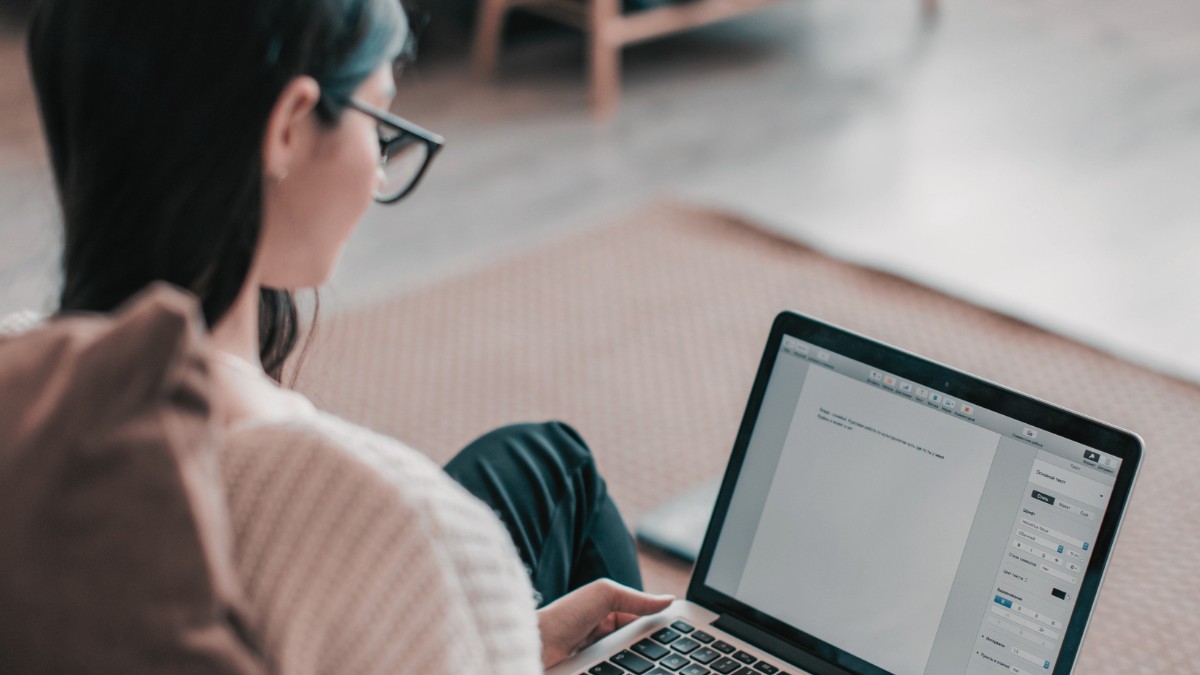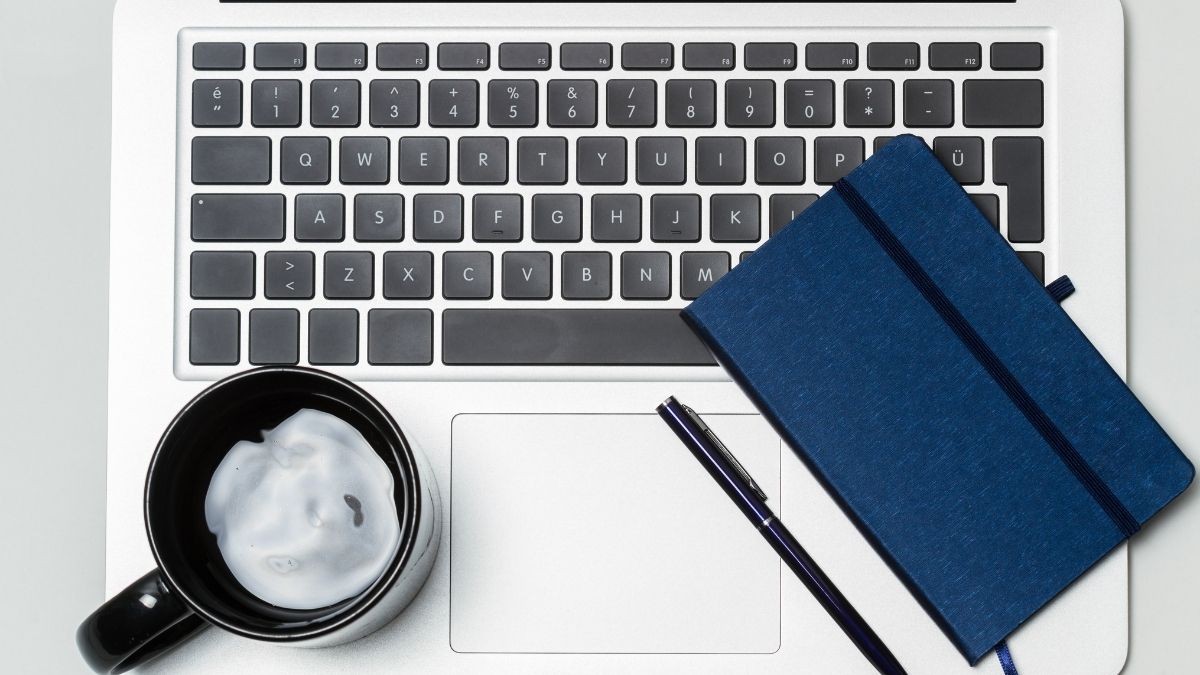Excel'de kabarcık grafikler oluşturmanın püf noktalarını öğrenin.
ChatGPT ile Excel Formüllerinde Verimlilik Sağlama Yöntemleri
Yapay zeka, iş hayatınıza değer katacak bir araç olabilir.
Hemen başlayarak gelişen teknolojiyi keşfedin, fırsatları değerlendirin.
Yapay Zeka eğitimlerine katıl, sertifikanı al!


 Eğitimler
Eğitimler  Üyelik Ücretleri
Üyelik Ücretleri Vidy
Vidy Kitaplar
Kitaplar Eğitmenler
Eğitmenler Bizi Tanıyın
Bizi Tanıyın